למד כיצד לראות מטא נתונים באייפון ובאייפד עם שלבים מפורטים
בכל פעם שאתה מצלם סרטון או מצלם באייפון או אייפד שלך, יש פרטים קטנים שלא כללנו, אבל הם נמצאים בקובץ; אלה ידועים כקבצי EXIF. לרוב קובץ ה-EXIF או המטא נתונים יש פירוט על הסרט שצילמת. עם תגים אלה, אתה יכול לדעת מידע כגון מיקום, שעה, תאריך ומידע אחר שיכול להיות שימושי. אז אם אתה רוצה לדעת כיצד לראות מטא נתונים באייפון או iPad, אתה יכול להמשיך לקרוא את המאמר הזה כדי לדעת איך לעשות זאת במהירות.

חלק 1. כיצד לראות מטא נתונים של תמונות ב-iOS בצורה קלה
אם צילמתם סלפי או צילום באמצעות iOS, מטא נתונים כלולים גם אם לא הוספתם אותם בכוונה. כשקבענו מדריך למטה, אתה בדרך הנכונה. כדי לדעת איך לראות מטא נתונים בתמונת אייפון או אייפד, עליך לקרוא.
שלב 1. לִפְתוֹחַ תמונות במכשיר ה-iOS שלך כדי לפתוח אותו.
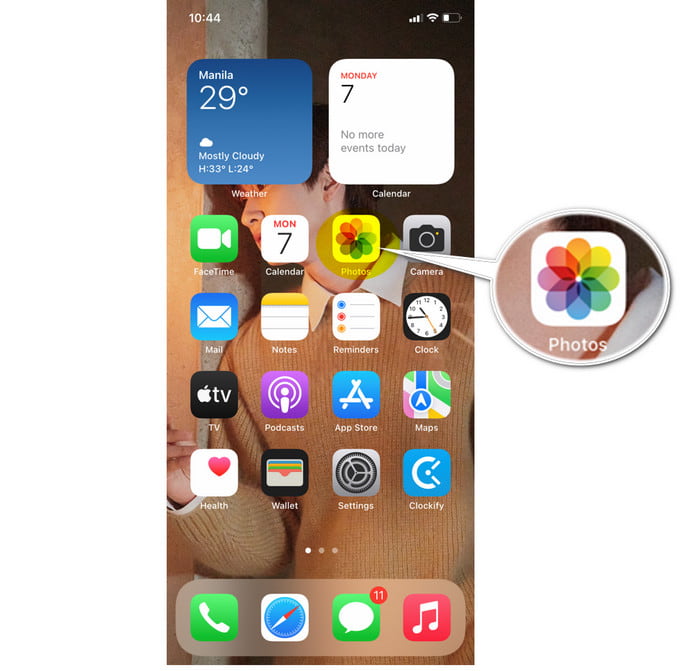
שלב 2. מצא את התמונה שרצית לראות את המטא נתונים.
שלב 3. הקש על סמל ה-i כדי להציג את המטא נתונים, או שאתה יכול להחליק אותם למעלה, והתגים בתמונות יופיעו על המסך שלך. אתה יכול גם לערוך את התגים הזמינים כאן, והם יישמרו אוטומטית בתמונה.
חלק 2. כיצד להציג מטא נתונים של וידאו ב-iOS בצורה פשוטה
מה אם אתה רוצה לראות את המטא נתונים בסרטון שצילמת במכשירי iOS? ואז מה כדאי לעשות? על ידי ביצוע השלבים שלהלן, תוכל ללמוד כיצד לראות מטא נתונים באייפון ובאייפד, ויש לך הזדמנות לערוך את המטא נתונים של הסרטון.
שלב 1. הקש על תמונות כדי לפתוח אותו.
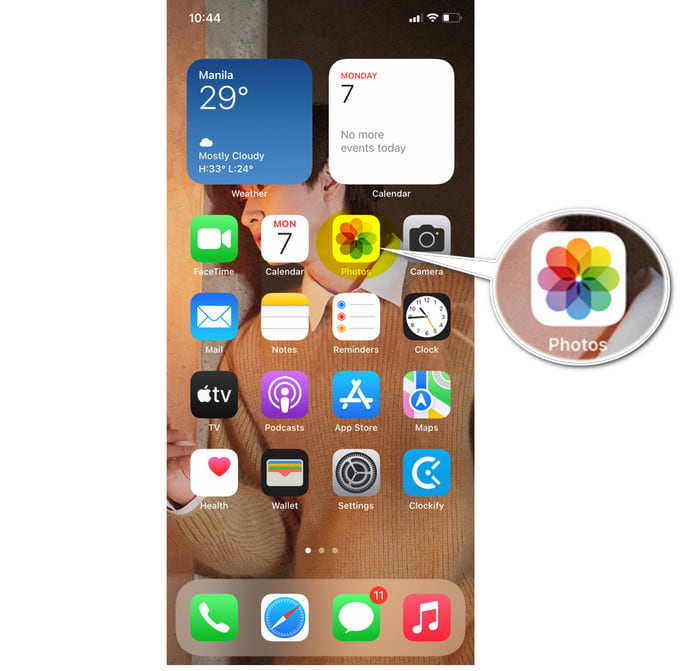
שלב 2. באלבום, אתר את הסרטון הקש עליו כדי לצפות בו.
שלב 3. החלק אותו למעלה כדי להציג את התגים של קובץ הווידאו. תחתיו, אתה יכול לערוך מידע מסוים על קובץ הווידאו. לאחר מכן, הוא ישמור את ההתאמה שביצעת באופן אוטומטי.
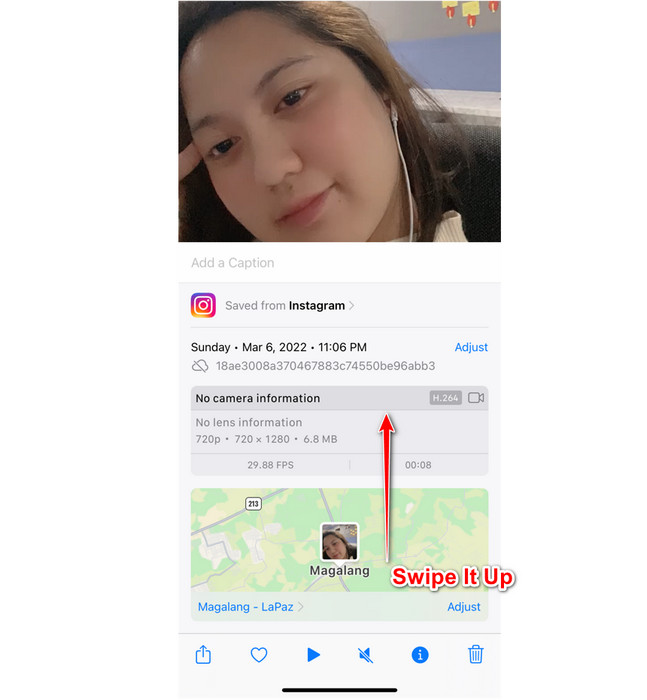
חלק 3. עורך מטא נתונים בונוס לעריכת מטא נתונים ב-Mac וב-Windows בנוחות
אנו יודעים שללימוד ה-iOS אין עורך מטא נתונים מתאים כדי לערוך את המטא נתונים של הקובץ שלך. אז מה עליך לעשות אם אתה רוצה להוסיף תגים לקובץ שלך? למזלנו, מצאנו ממיר וידיאו אולטימטיבי כדי לעזור לך לתקן את זה בקלות. עם הכלי הזה, אתה יכול להוסיף מטא נתונים מפורטים יותר ממה שהתמונות יכולים להציע לך. עם זאת, תצטרך להשתמש בשולחן העבודה של Mac או Windows כדי להשתמש בו.
תכונות הוספה זמינות בארגז הכלים, אתה יכול לבדוק אותן, וכל התכונות הללו אמינות לשימוש לעריכה ולמטרות אחרות. אז אם יש לך אחת ממערכות ההפעלה האמורות, תוכל לבצע את השלבים שלהלן כדי ללמוד בהצלחה כיצד להוסיף מטא נתונים לקובץ המדיה במכשיר ה-iOS שלך.
אם ברצונך לשנות או לתקן את המטא נתונים של קובץ הווידאו שלך, תחילה עליך להעביר את הקובץ לשולחן העבודה שלך. לאחר שתייבא אותו לשולחן העבודה שלך, כעת תוכל לבצע את השלבים הבאים.
שלבים כיצד לערוך מטא נתונים של וידאו בעזרת ממיר Ultimate
שלב 1. לחץ על כפתור ההורדה כדי להוריד את התוכנה על שולחן העבודה שלך, עקוב אחר תהליך ההתקנה ולחץ על התחל עכשיו.
הורדה חינמיתעבור Windows 7 ואילךהורדה מאובטחת
הורדה חינמיתעבור MacOS 10.7 ואילךהורדה מאובטחת
שלב 2. פתח את ה ארגז כלים ולחץ על הרשימה עורך מטא נתונים של מדיה.
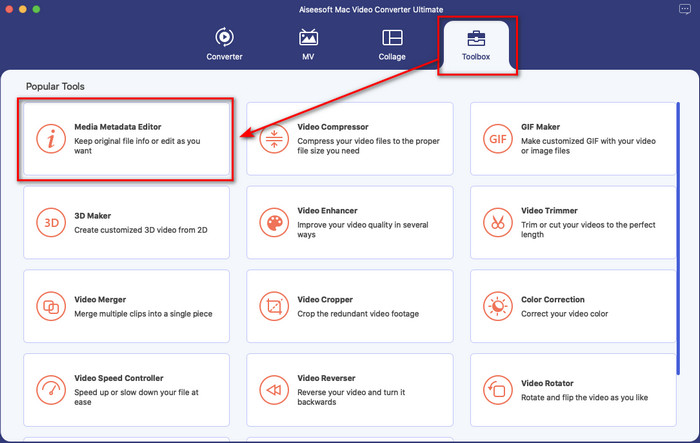
שלב 3. חלונות חדשים יופיעו על המסך שלך; נְקִישָׁה + כדי לפתוח את התיקיה, מצא את קובץ הווידאו שהעברת בשולחן העבודה ולחץ לִפְתוֹחַ.
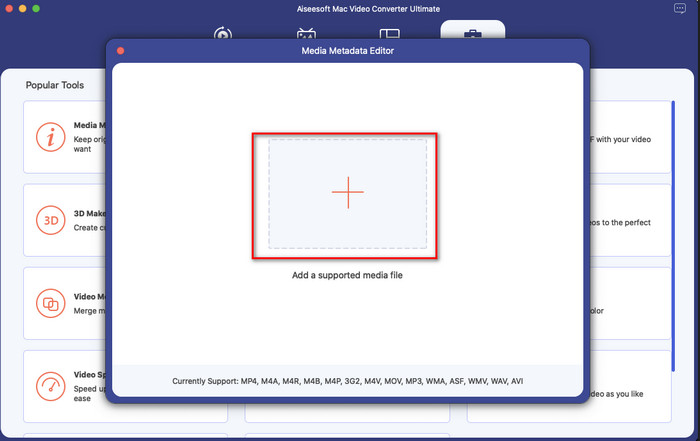
שלב 4. ערוך את המטא נתונים בקובץ שהעברת לשולחן העבודה. לאחר מכן, לחץ על להציל כדי להחיל את ההתאמה שביצעת קודם לכן.
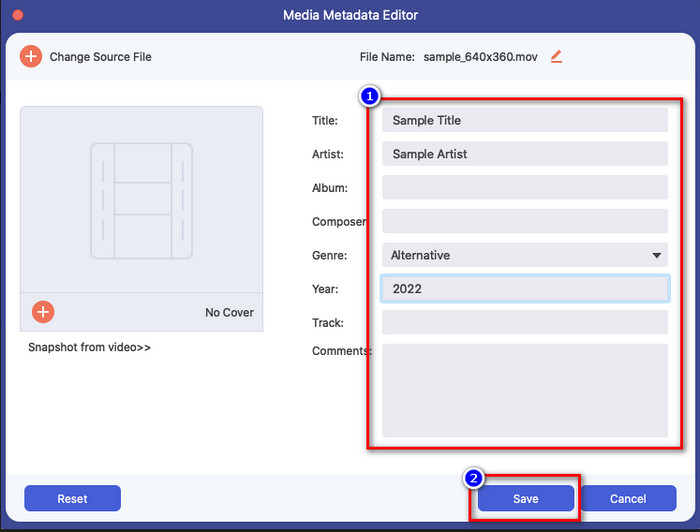
יתרונות
- זו הבחירה הטובה ביותר עבור עריכת תגיות קבצי מדיה ב-MP4, AVI, MKV, FLV, RMVB, TS ו-1000+ פורמטים, כולל פורמטי שמע.
- הוא תומך בתכונות עריכת וידאו פשוטות ומתקדמות כדי לעזור לך לגרום לסרטון שלך להיראות אפילו יותר מרשים.
- יש לו תהליך המרה מהיר במיוחד והאצת חומרה להעלאה והורדה של הקובץ במהירות כמו ברק.
- תכונות אולטימטיביות אחרות כמו המרה, MV וקולאז' תמונות וידיאו זמינות לצרכנים.
- זה זמין להורדה בכל מערכת הפעלה כמו Windows ו-Mac.
חסרונות
- זה לא תומך באף מכשיר נייד כמו iOS ואנדרואיד.
- תצטרך לרכוש את הכלי כדי להשתמש בכל התכונות הזמינות הפנטסטיות.
- הורדת הכלי חיונית.
חלק 4. שאלות נפוצות לגבי איך לראות מטא נתונים ב-iOS
האם לתמונה שצילמתי באייפון יש נתוני מיקום מדויקים?
כן, יש, אבל לפעמים תצטרך להתאים אותו כי מיקום הנתונים אינו נכון כל הזמן. אם ברצונך לשנות את נתוני המיקום, אתה יכול ללכת לתמונה, לבחור את התמונה, להחליק אותה למעלה, ללחוץ על הוסף מיקום; בסרגל החיפוש, הקלד את המיקום והקש על המיקום הרצוי ברשימה. אתה יכול לעשות את זה גם בתמונה וגם בסרטון אם אתה צריך לשנות את תג המיקום.
האם הוספת מטא נתונים באייפון מגדילה את גודלו?
זה יגדיל את גודל הקובץ; עם זאת, אפילו לא תשים לב להבדל בין גודל המקור לקובץ עם המטא נתונים. אבל אם תוסיף מידע רב על הקובץ שלך, תראה שגודל הקובץ יגדל.
מהן התגים שאני יכול להוסיף לתמונות שלי באמצעות תמונות?
יש תג אחד שאתה יכול להוסיף לקובץ התמונה, אבל אתה יכול להתאים את השעה והתאריך שלו אם תרצה. עם זאת, אין הרבה דברים שאתה יכול לעשות כדי להוסיף או לערוך את התגים באמצעות תמונות. אם ברצונך להוסיף מטא נתונים נוספים לקובץ, עליך להוריד אפליקציה של צד שלישי כדי למלא את הצרכים שלך.
סיכום
בסך הכל, הטכניקה שלימדנו זמינה רק במכשירי iOS. אולי זה חדש לך, אבל יש דברים מדהימים אפילו יותר שספריית התמונות המובנית ב-iOS מציעה לך; בדוק אותם אם אתה רוצה לדעת על מה הדברים שאנחנו מדברים עליהם. למרות שהאפליקציה המובנית יכולה לערוך או להציג את המטא נתונים, זה עדיין לא מספיק אם אתה רוצה לראות או להוסיף מידע נוסף לקובץ שלך. במקום לקרוא מאמרים אחרים שידברו על אפליקציה של צד שלישי. למה שלא תנסה להשתמש ב-FVC Video Converter Ultimate ולהוריד אותו ל-Mac או Windows שלך כדי לסיים את המשימה בלי להזיע? אתה יכול להוסיף את התגים החשובים לקבצי המדיה שלך תוך כמה קליקים, כגון שמות מחברים, כותרות, הערות, שנים ועוד רבים אחרים. אז למה אתה מחכה? התוכנה האולטימטיבית הזו מוכנה לעזור לך במשימה זו בריאה ושלמה.



 ממיר וידאו אולטימטיבי
ממיר וידאו אולטימטיבי מקליט מסך
מקליט מסך


